|
WELCOME to ARCHITECTURE UAJY on LINE

| |
|
|
| |
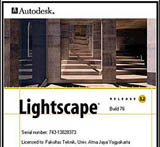 |
Demo :
Merancang Pencahayaan Sederhana Sebuah Kamar Tidur |
|
|
| |
|
|
| |
oleh : Coen |
|
| |
|
|
| |
|
|
| Pendahuluan
Software Lightscape3.2
dari perusahaan AutoDesk ini memiliki kemampuan
render yang berkualitas seperti keadaan yang
sebenarnya(virtaul reality) khususnya untuk
mengetahui tingkat kualitas cahaya dan efek-efek
pantul pada bidang, selain caranya yang mudah,
juga sangat sederhana dalam tampilan iconnya (user
friendly). Perlu diingat Software ini hanya
bersifat merender, jadi dalam pembuatan modelnya
dengan bantuan software lain misalkan:Autocad,
Archicad, 3D Max/Max Viz dan beberapa software
model lainnya.
Kegunaan Software
ini sangat membantu dalam penyelesaian mata kuliah
seperti pencahayaan,fisika bangunan dan juga
interior bahkan pada landscape.
Maka langkah dibawah ini
ingin menunjukkan kemampuan software
lightsacape3.2 dengan peletakan lampu yang
sederhana dan hasil render yang baik dan nyata. |
| Langkah 1
:
Loading model dari
directory tempat anda menyimpan file *.dwg,*.3ds
dll, khususnya archicad harus di-save dalam file
*.dwg (melalui bantuan software autocad) dengan
membuat layer-layer yang baru (penting!!!) dari
Autocad.
|
| Langkah 2
:
Aktifkan toggle
luminaires table, kemudian carilah model lampu
dengan men-load tabel dari file library-nya
lightscape (klik kanan mouse). Tarik file lampu(*.blk)
ke model, atur posisi lampu dengan move x,y dan z
|
| Langkah 3
:
Aktifkan toggle block
table, kemudian carilah model perabot dengan
menload tabel yang muncul dari file library-nya
lightscape (klik kanan mouse). Tarik file perabot
(*.blk) ke model, atur posisi perabot dengan
move x,y dan z
|
| Langkah 4
:
Aktifkan toggle material
table, kemudian carilah model material
dengan menload tabel yang muncul dari file
librarynya lightscape (klik kanan mouse). Tarik
file material (*.atr) ke bidang yang
diinginkan.
untuk melihat keseluruhan
material klik icon textures.
|
| Langkah 5
:
Render dengan icon
initiate kemudian save ke file *.lp (model
lightscape tanpa render) dan dilanjutkan go,
biarkan software bekerja (lihat gambar 5 :proses
render) bila kita ingin menunda render maka dengan
icon stop untuk menghentikan proses render maka
file dapat disave menjadi *.ls(secara otomatis
akan tetap menyimpan persentase render tadi).
Untuk melanjutkan render tersebut dapat kembali
membuka file*.ls. |
|
Penutup
Tentunya tanpa
pengetahuan dasar/konsep mengenai jenis lampu,
besar cahaya lampu (lux? cd?), warna, kita akan
kesulitan dalam menaplikasikan software ini. Tapi
dengan software ini kita dapat menunjukan dapat
sebuah ruang secara nyata yang sangat sulit dibuat
oleh goresan tangan-coen |
|
|
|
| |
Catatan : Minta foto, pas foto dll yang ingin di tampilkan.
LINKS tentang LAD :
|